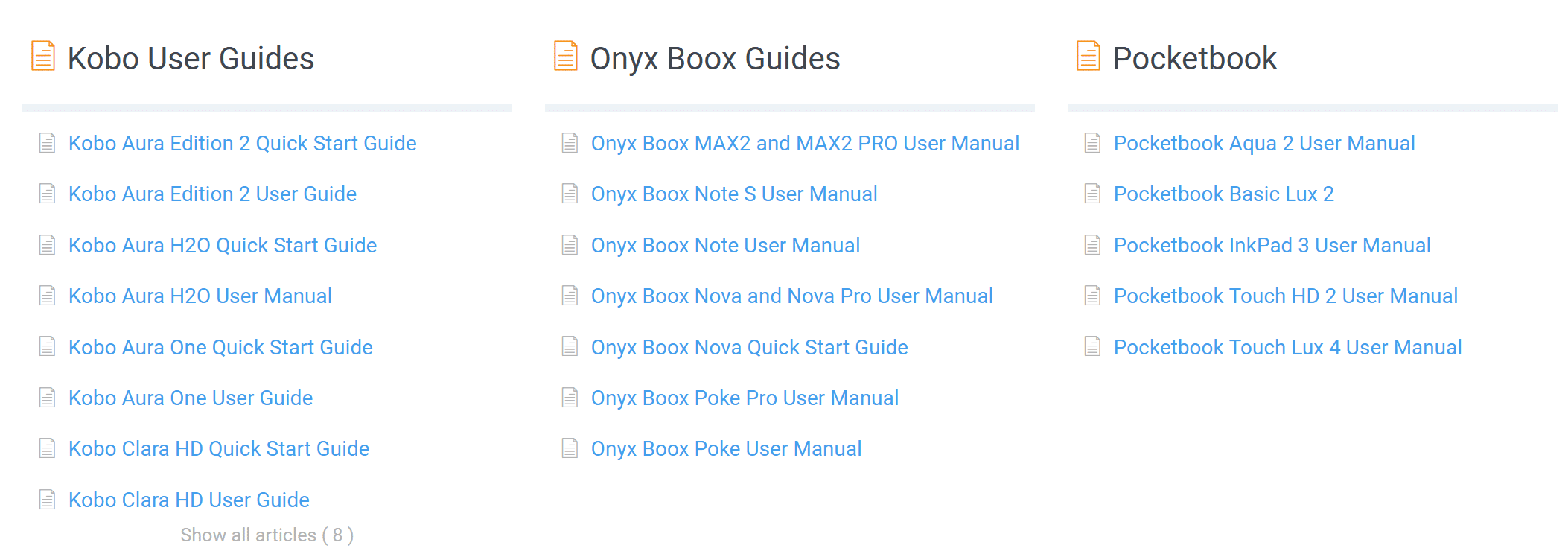Bagaimana cara menonton? YouTube Dalam 4K di iPhone, iPad, atau Apple televisi


Apakah Anda suka menonton? YouTube di iPhone, iPad, atau Apple TELEVISI? Jika ya, maka Anda beruntung. Berkat pembaruan terkini, pengguna perangkat ini dapat menikmati YouTube video dalam kualitas video yang lebih tinggi. Khususnya pada perangkat yang menjalankan iOS 14, iPadOS 14, dan tvOS 14 atau lebih baru.
Meskipun iPhone dan iPad tidak memiliki layar 4K, Anda masih dapat menonton video berkualitas tinggi di layar tersebut (kualitas video bahkan lebih baik daripada 1080p).
Sama saja Apple TV 4K telah dipasarkan selama tiga tahun, 4K baru saja ditambahkan YouTube Dukungan video di dalamnya adalah fitur baru dan selamat datang.
Jadi jika Anda ingin tahu cara menonton Youtube dalam 4K di iPhone, iPad, dan Apple TV, baca terus sampai akhir!
Youtube 4K di iPhone dan iPad
- Pergi YouTube app di iPhone atau iPad Anda (tidak tersedia di Safari di iOS 14).
- Putar video dan ketuk layar iPhone Anda
- Pilih ikon ‘Lainnya’ di sudut kanan atas (tiga titik vertikal)
- Sekarang ketuk ‘Kualitas’
- Untuk menonton dalam 4K, pilih 2160p
Note: Menurut beberapa pengguna, Apple perangkat seperti iPhone X dan XS mungkin tidak mendukung fitur ini sekarang.
4KCK YouTube di atas Apple televisi
- Pergi YouTube aplikasi
- Putar video
- Di atas Apple Remote control TV, tekan touchpad
- Sekarang pilih ikon ‘Lainnya’
- Pilih ‘Kualitas’ dan pilih 2160p
AirPlay 4K Youtube ke Apple televisi
Jika apel Anda masih menunggu pembaruan untuk mendukung 4K, Anda dapat memutar video AirPlay 4K untuk Apple TELEVISI:
- Di iPhone atau iPad, buka YouTube aplikasi, putar video, dan ketuk layar
- Di pojok kiri, tap ikon ‘cast’ (ikon Wi-Fi persegi panjang)
- Pilih ‘Perangkat AirPlay & Bluetooth’
- Sekarang tekan Apple TELEVISI. Atau
- Cerminkan layar iPhone atau iPad Anda dari Pusat Kontrol
Apakah Anda menyukai postingan ini? Apakah artikel ini berguna? Sampaikan pendapatmu pada bagian komentar di bawah ini. Juga, bagikan posting ini dengan teman dan keluarga Anda.
Untuk lebih banyak pembaruan dan posting menarik untuk Apple TV, iPhone atau iPad, terus kunjungi iOSHacker.com